Hyper-VにAlmaLinuxをインストールして利用する

Hyper-V上に、CentOS 8の代替えである「AlmaLinux」の構築手順を記述してます。
環境
- OS windows server 2019
- Hyper-V バージョン: 10.0.17763.1
AlmaLinuxダウンロード
こちらのサイトよりISOファイルをダウンロードします。
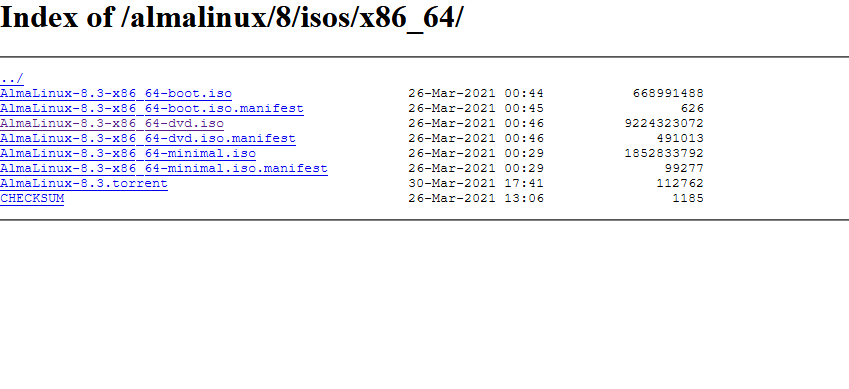
リンクをクリックすると「AlmaLinux-8.3-x86_64-dvd.iso」がダウンロードされます。
※自分は「AlmaLinux-8.3-x86_64-dvd.iso」をダウンロードしてます。
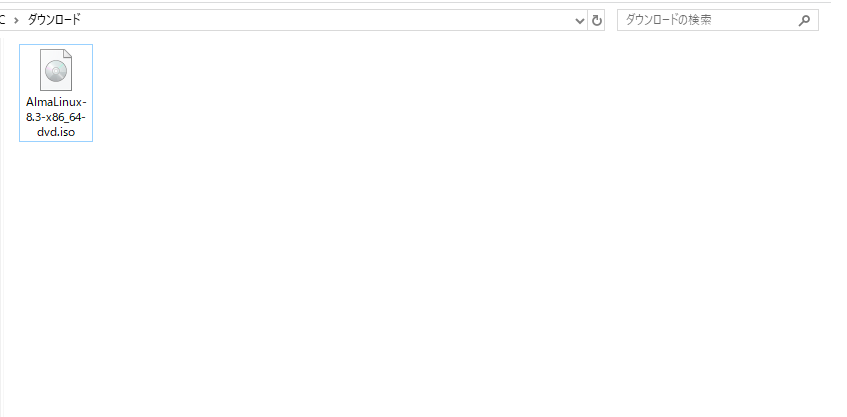
仮想マシンを作成
hyper-vを起動して、AlmaLinuxを構築する仮想マシンを作成します。
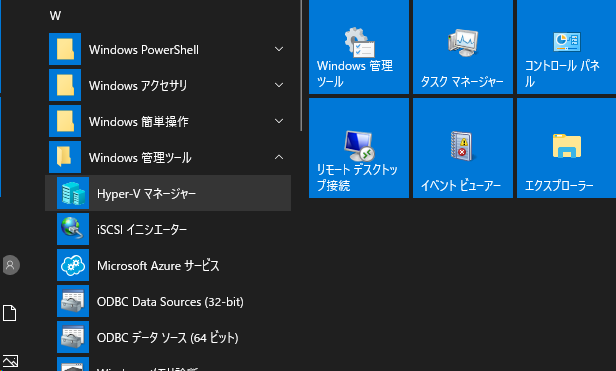
操作>新規>仮想マシンを選択して、仮想マシンを作成します。

後でわかるように、わかりやすい名前を設定し「次へ」をクリックします。
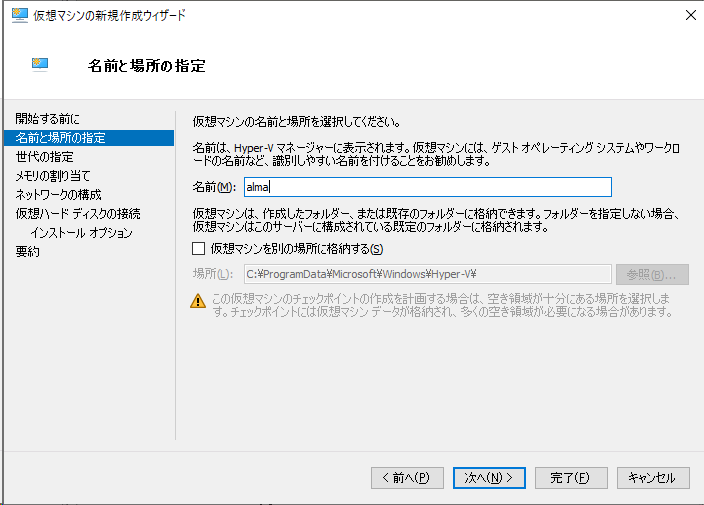
第2世代対応なので、第2世代を選択してます。
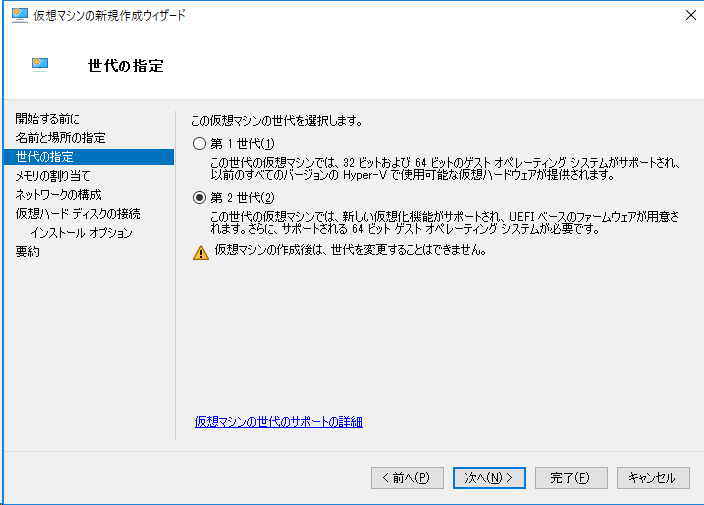
後で変更も可能ですが、「4096」GBくらいに設定しておきます。
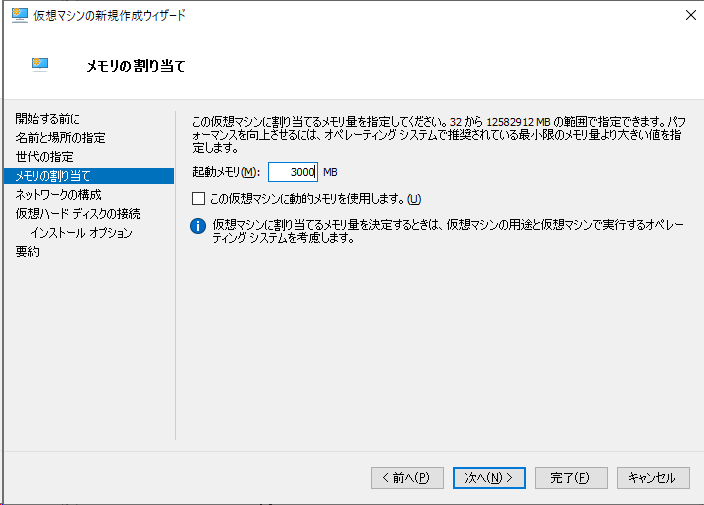
これも後で選択可能なので、とりあえず「Default Switch(規定のスイッチ)」を選択
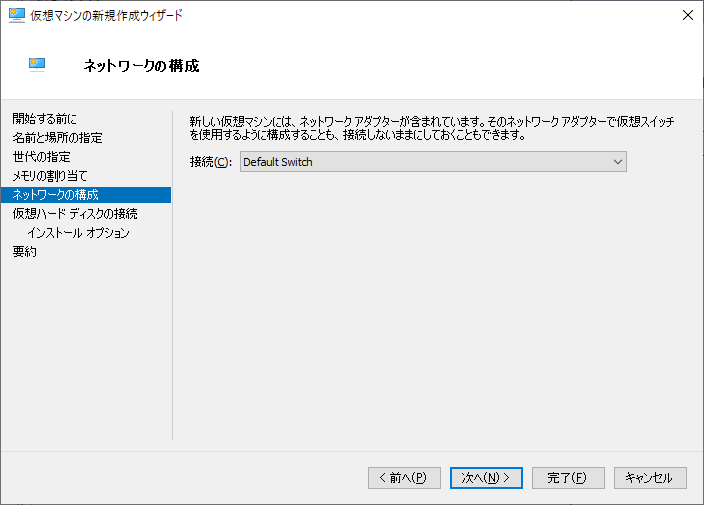
「次へ」をクリック。HDDに余裕がない方は、サイズを調整して下さい。
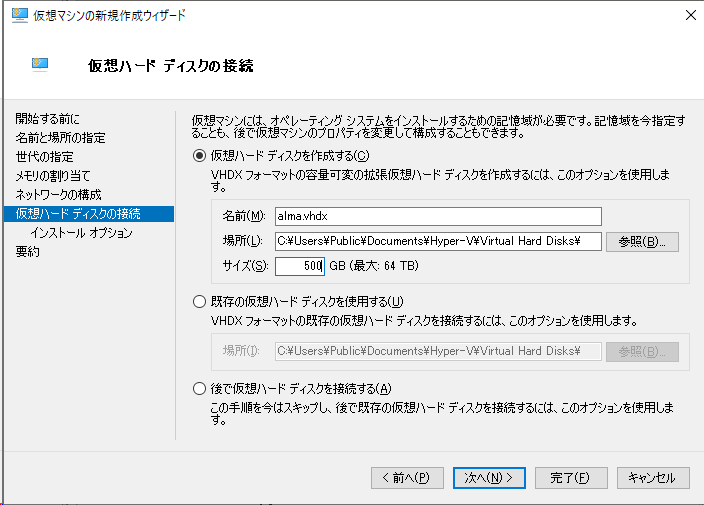
「ブート イメージファイルからオペレーティング・システム」をインストールするを選択して、さきほどダウンロードしたisoファイルを選択します。
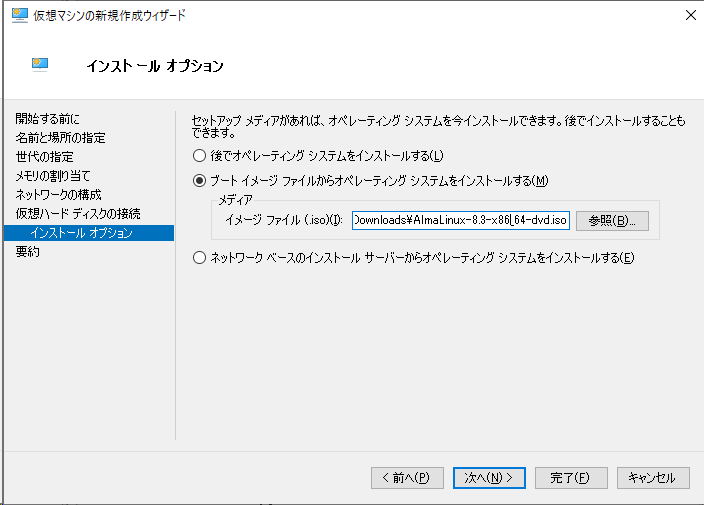
これで、問題なければ「完了」ボタンをクリックすれば、仮想マシンの作成は可能です。
起動設定
これで仮想マシンが作成されたので、初期設定を行います。作成したマシンを右クリックして設定をクリックし、設定画面を開きます。
セキュリティブートを有効にするのチェックを外しておきます。
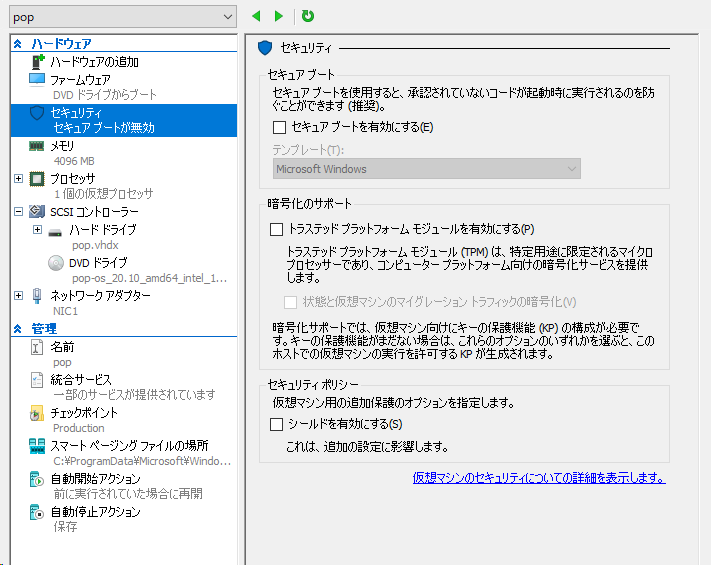
あとは仮想マシンを右クリックし、起動を選択します。
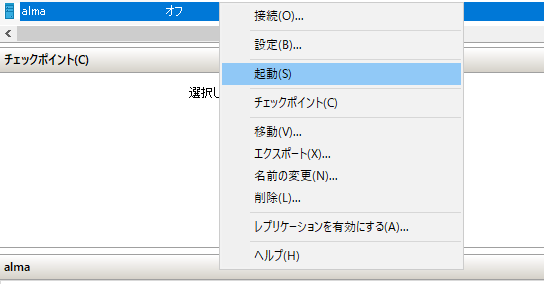
AlmaLinuxをインストール
「Install AlmaLinux8」を選択します。
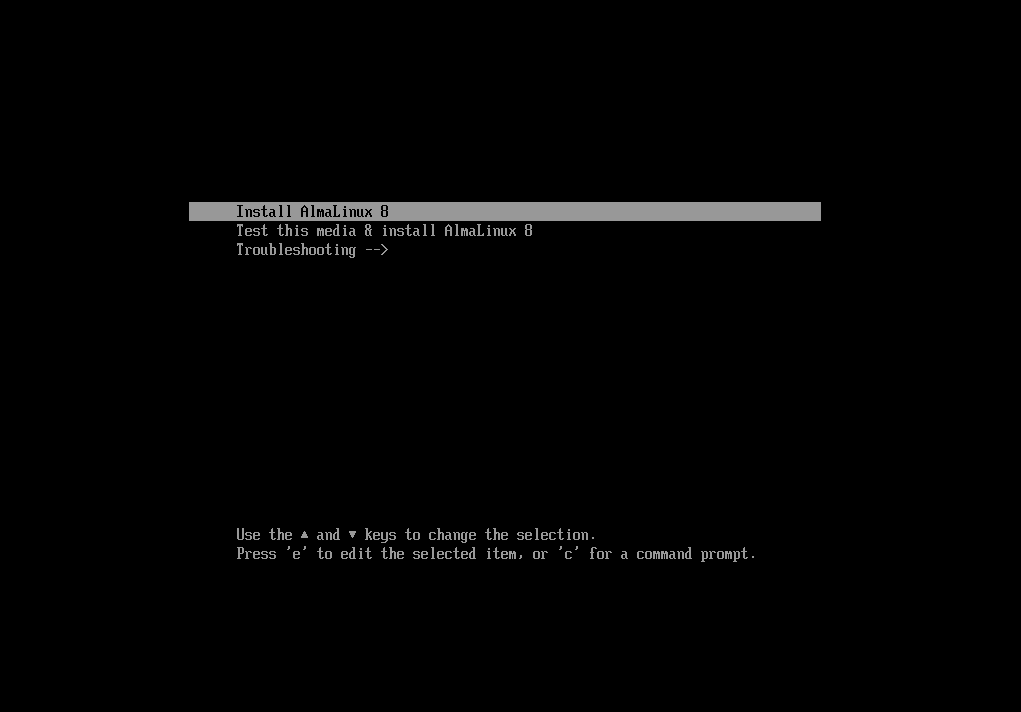
言語の設定です。「日本語」を選択します。

インストール先を選択します。

仮想環境なので、このままで問題ありません。
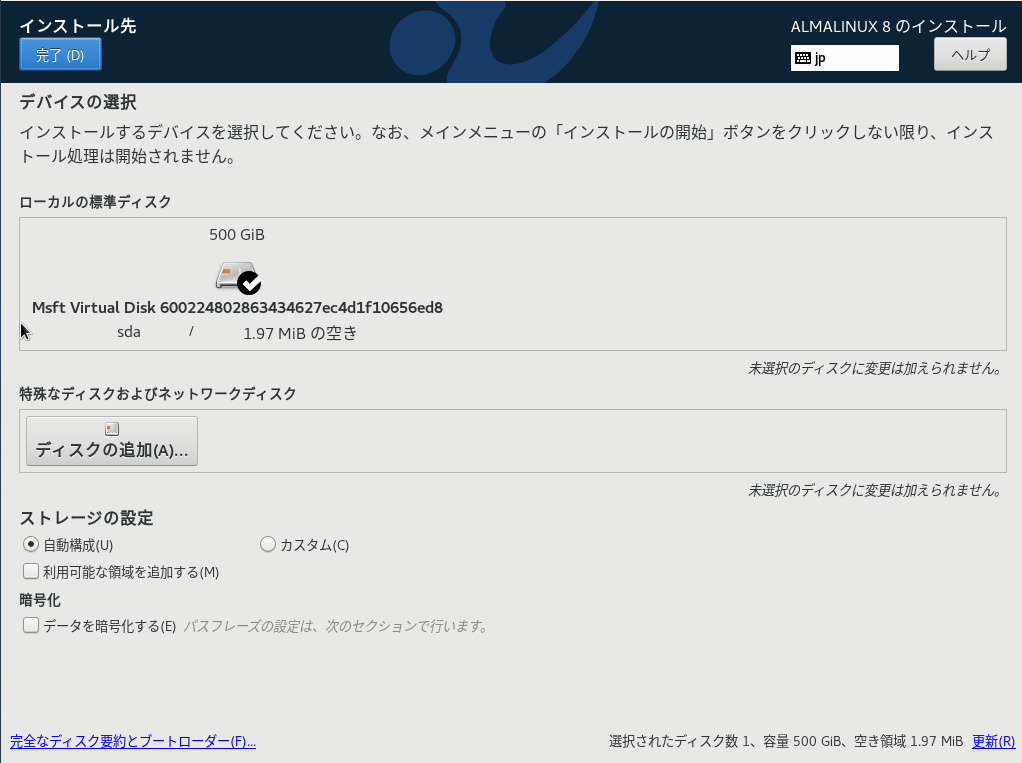
あとは「root」と「ユーザー」のパスワードを設定します。
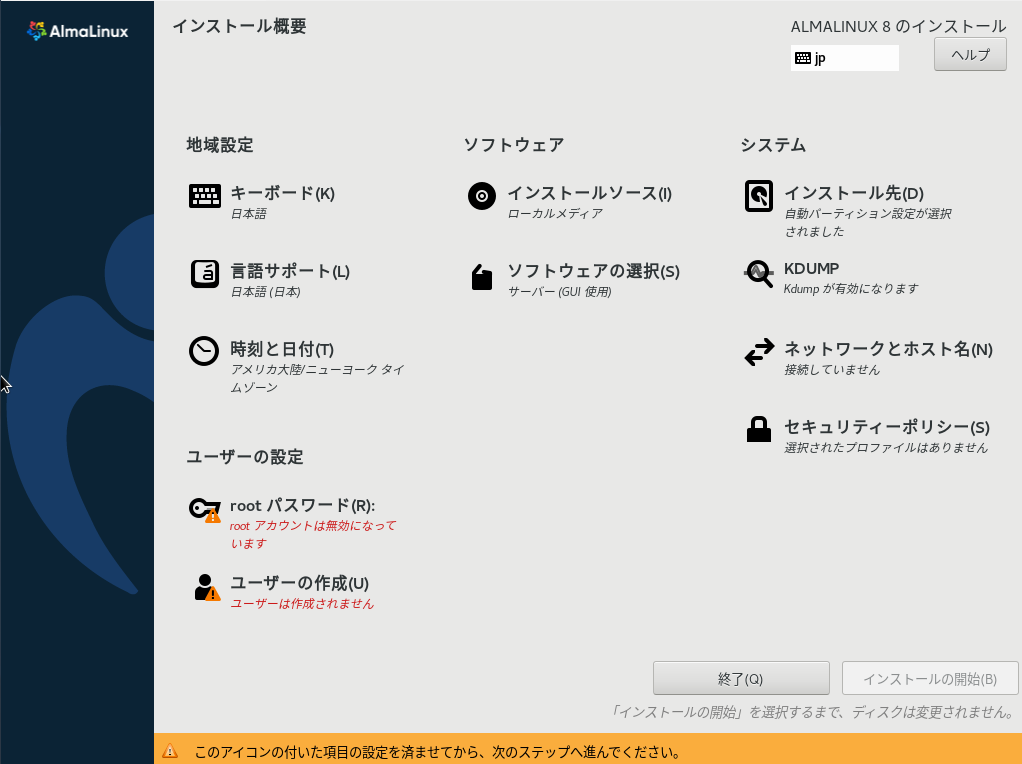
root
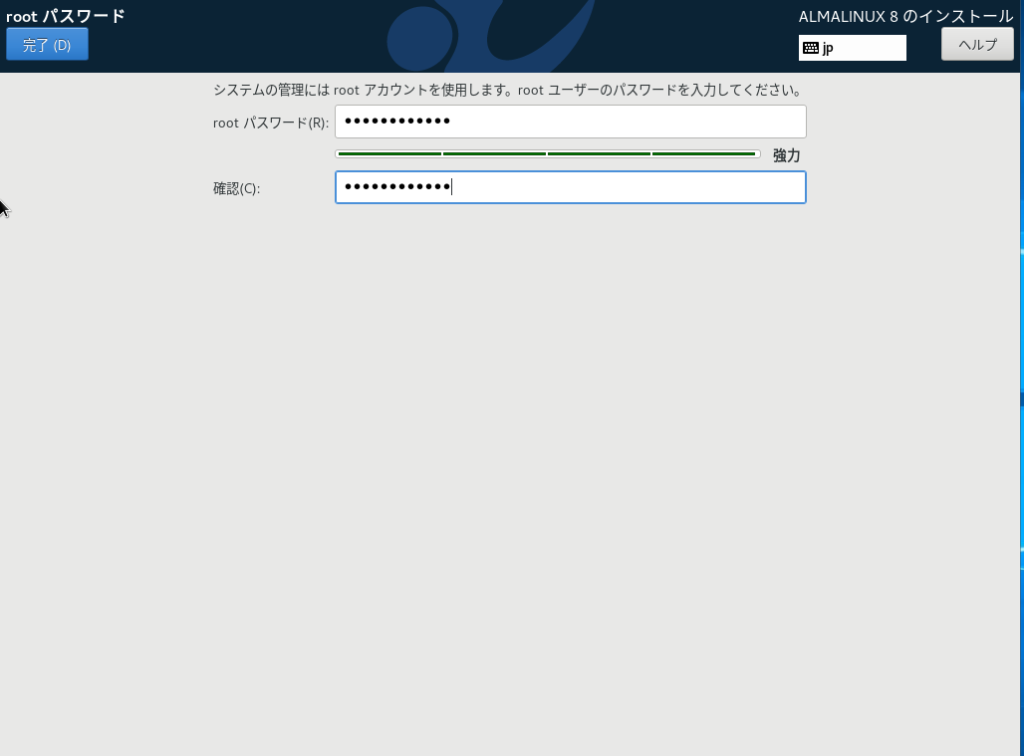
ユーザー
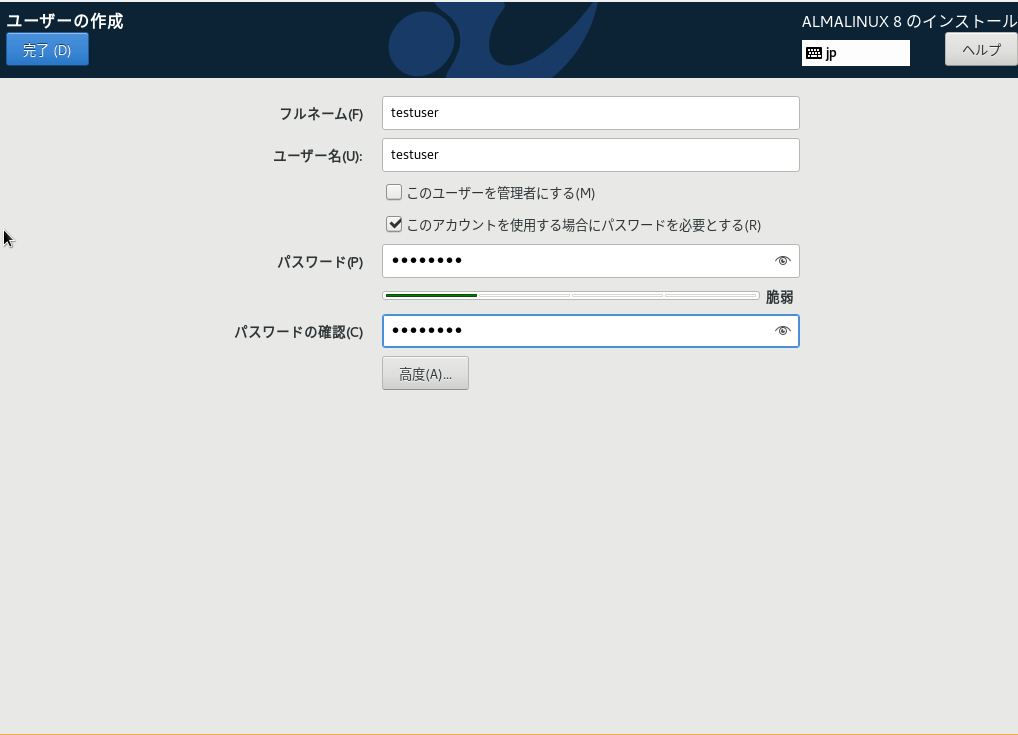
パスワードが終われば「インストールの開始」をクリックします。
centosとまったく同じです。

インストールが開始されます。

インストールが終われば、再起動します。
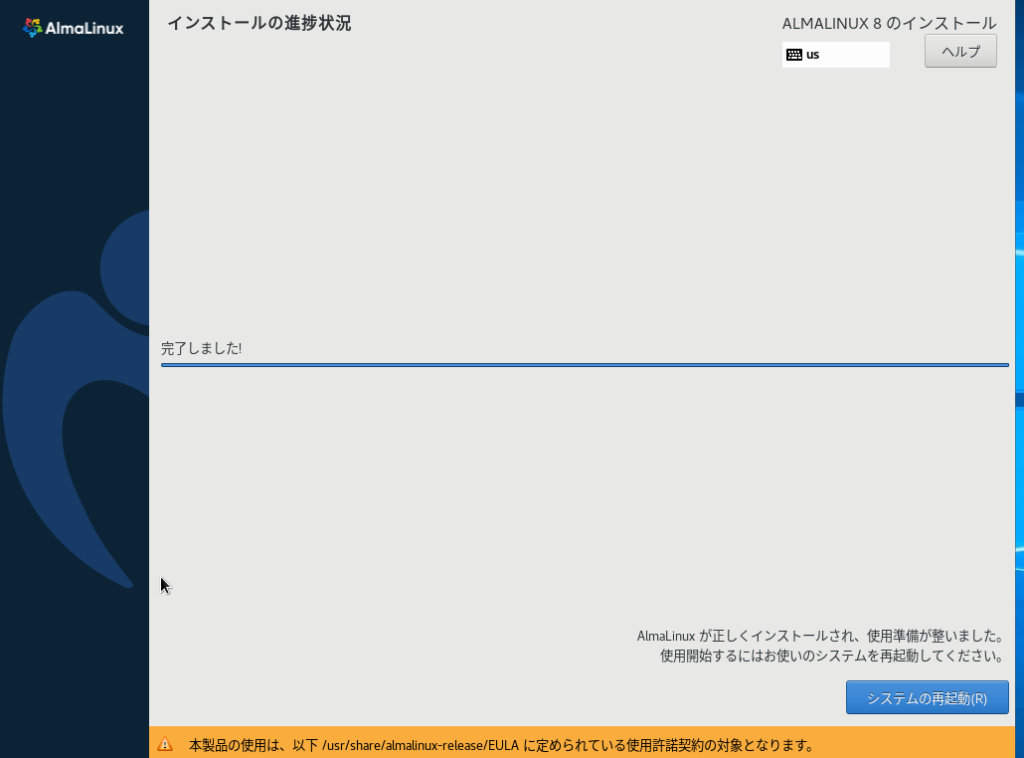
AlmaLinux起動
まずはライセンスに同意します。
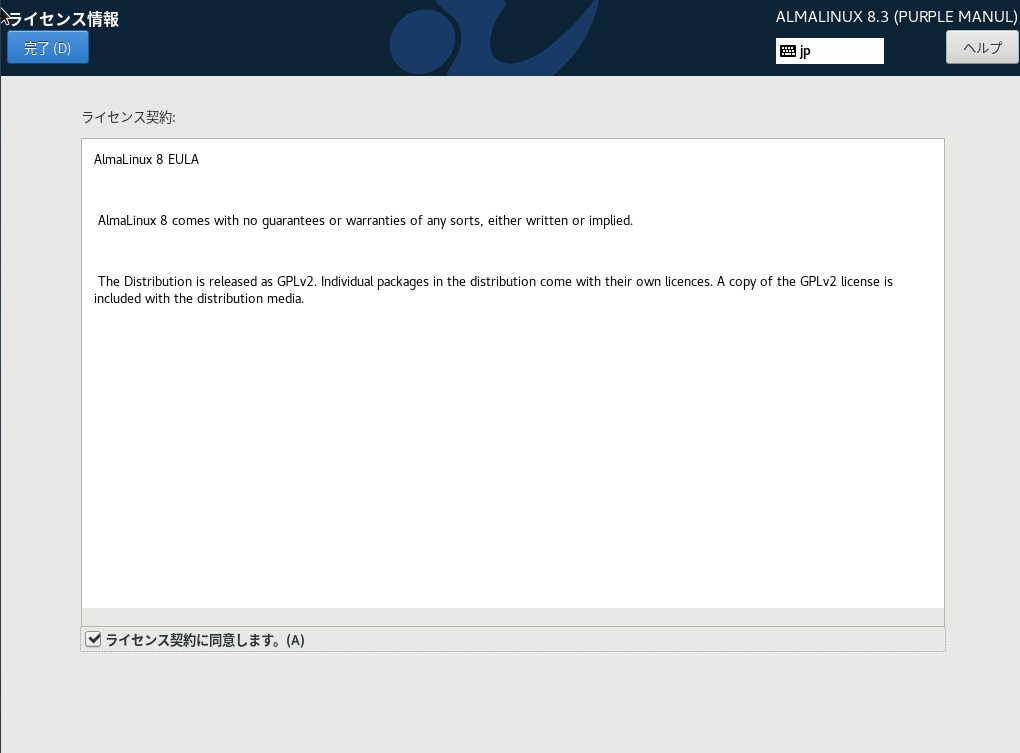
設定完了をクリックします。
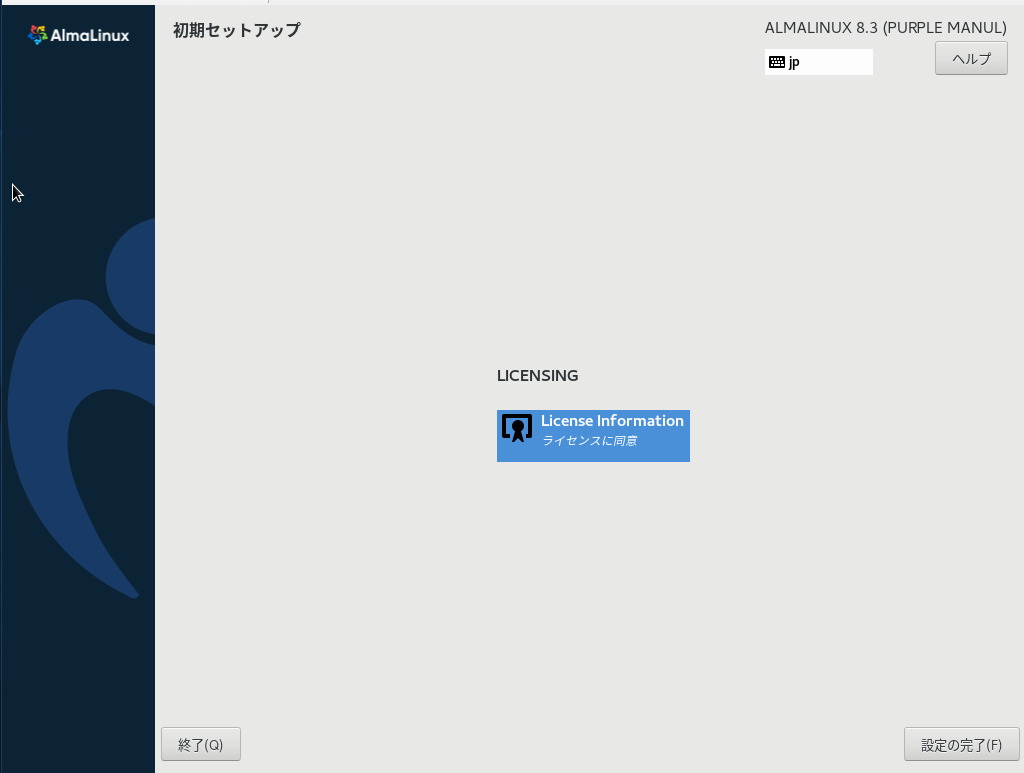
作成したユーザーでサインインします。
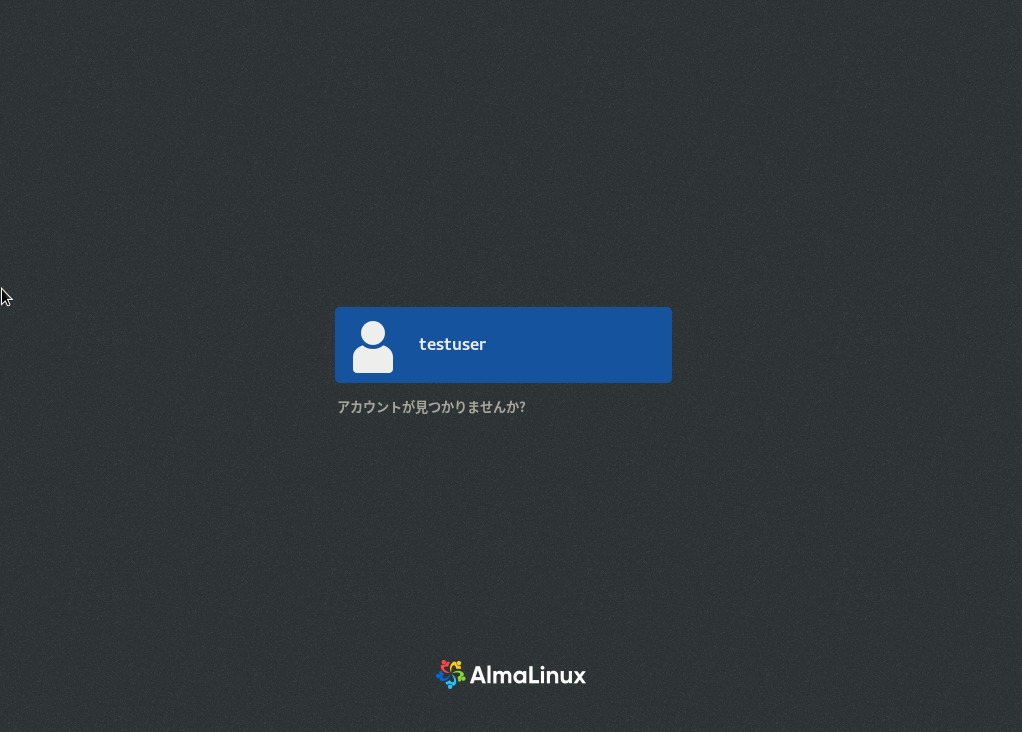
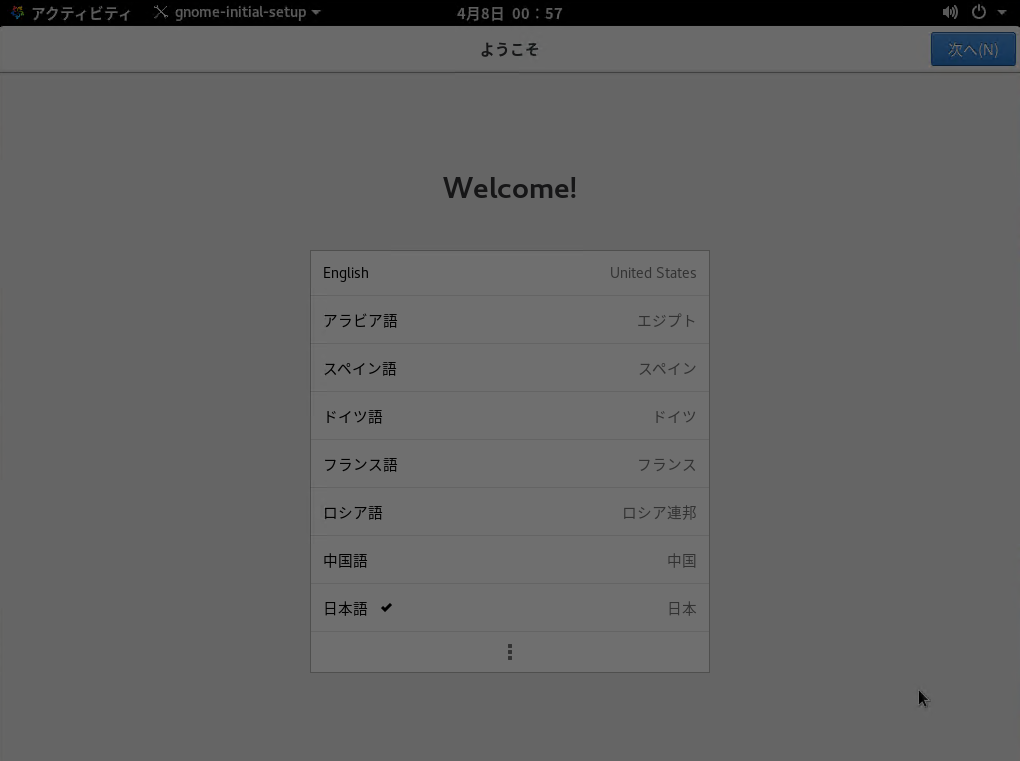
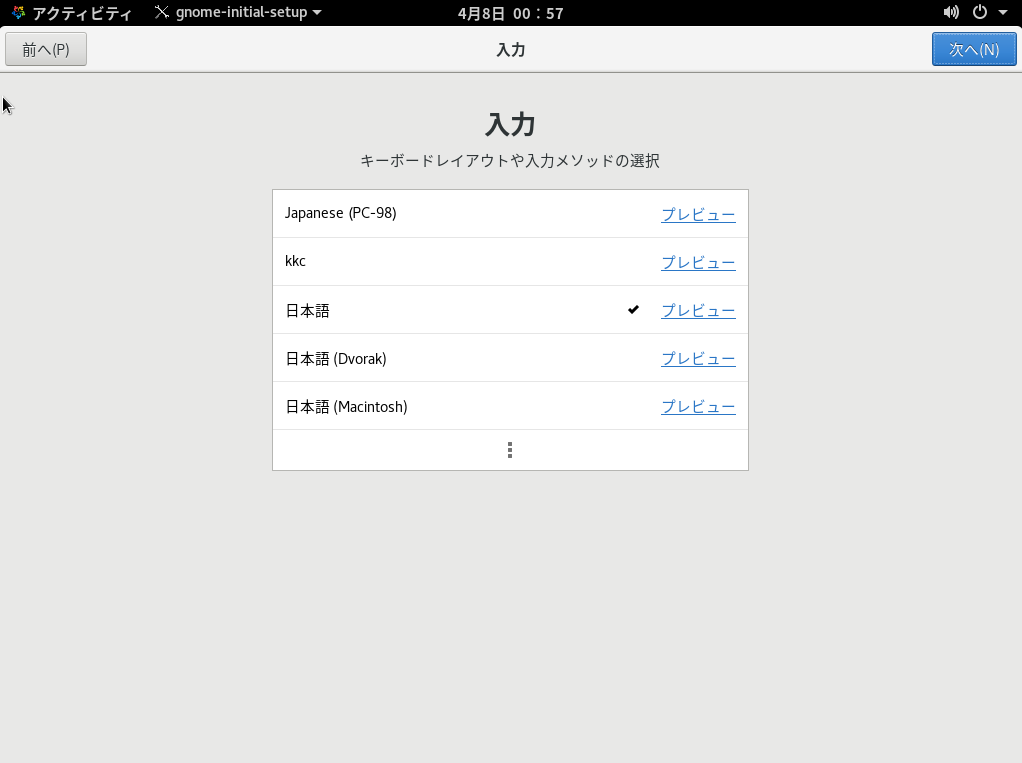
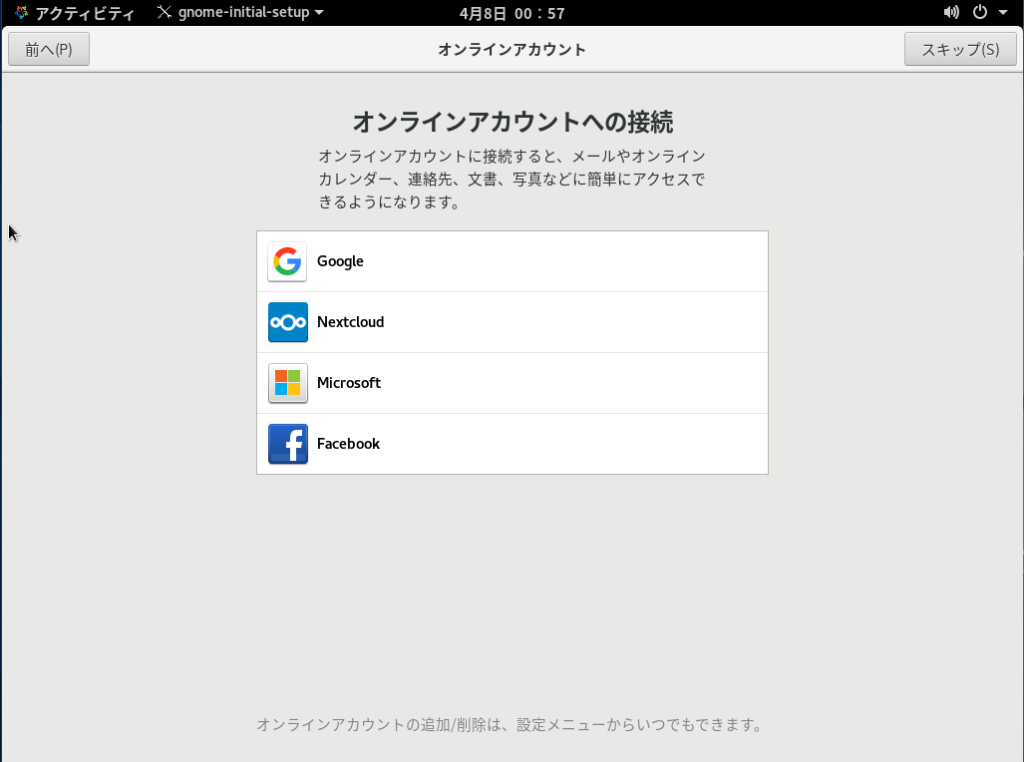
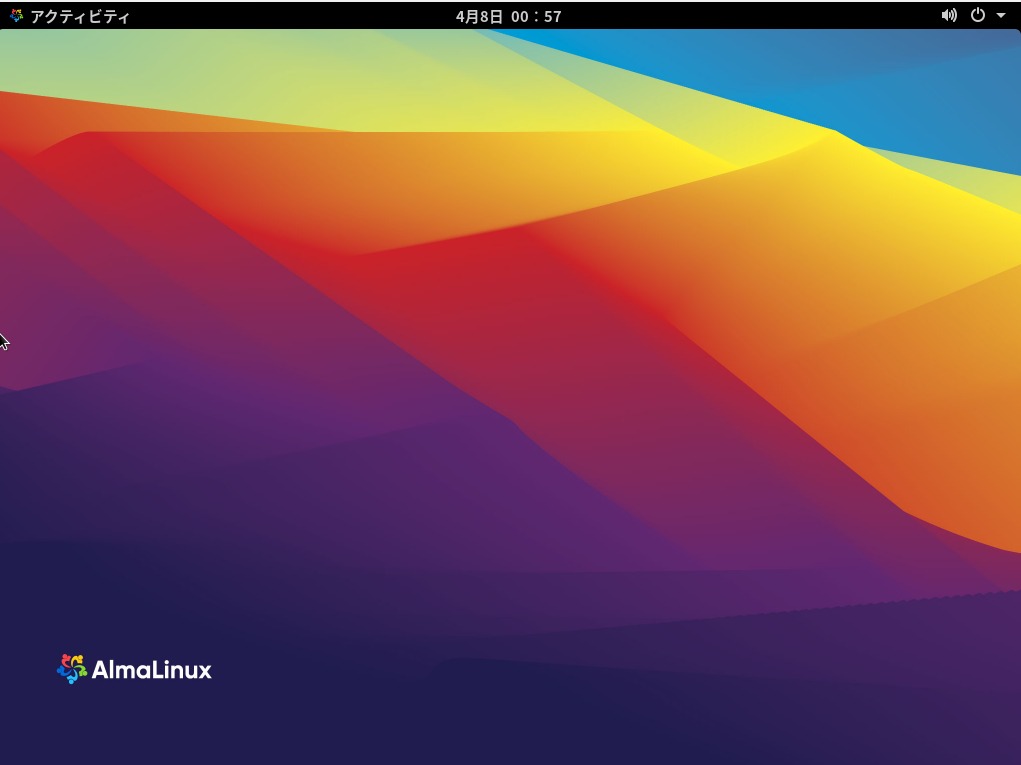
アップデートをしておきます。
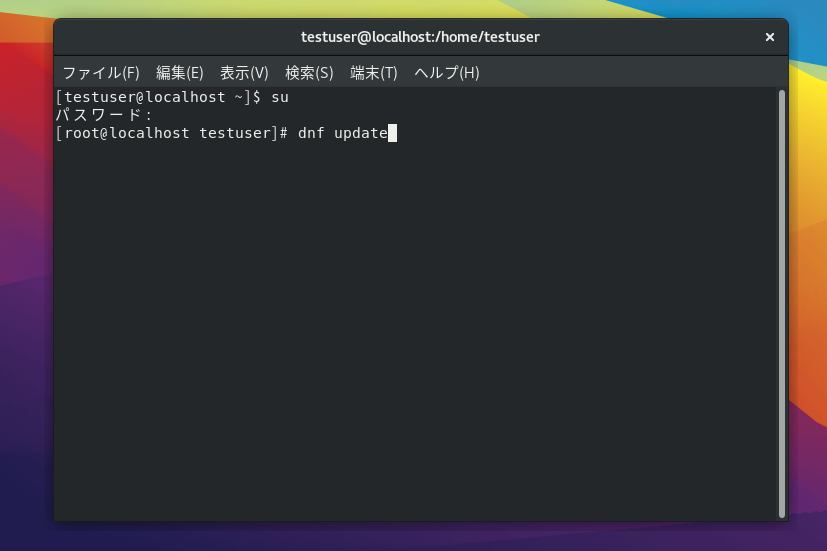
バージョンは以下のようになってました。

リポジトリのリストです。
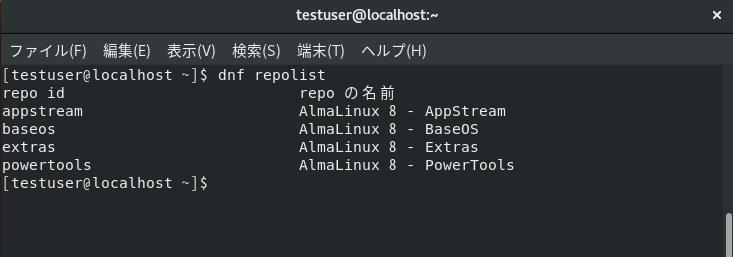
-
前の記事

python openpyxlを使ってEXCELのハイパーリンクを設定する 2021.04.08
-
次の記事
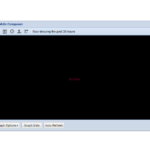
dockerを使って「Graphite」を構築するまでの手順 2021.04.08









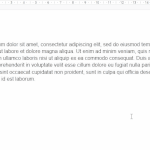
コメントを書く